सिस्टम फ़ाइलों की मरम्मत के लिए SFC स्कैन चलाएँ
- Shpafact.dll से संबंधित त्रुटि दूषित सिस्टम फ़ाइलों, अनुपलब्ध DLL फ़ाइलों या मैलवेयर संक्रमण के कारण हो सकती है।
- इसे ठीक करने के लिए, आपको मैलवेयर स्कैन चलाने, सिस्टम फ़ाइलों की मरम्मत के लिए SFC स्कैन का उपयोग करने या सिस्टम रिस्टोर करने की आवश्यकता है।
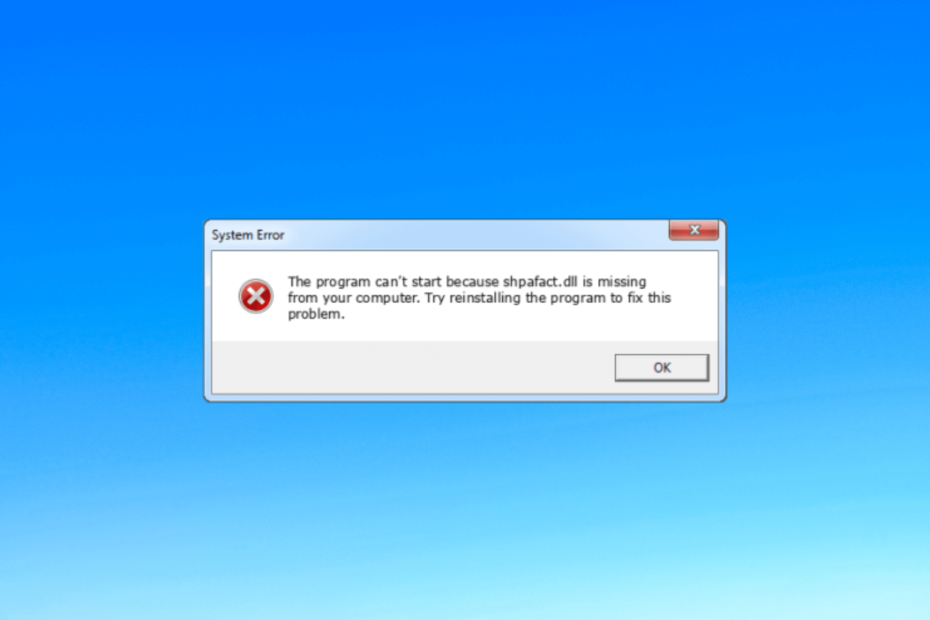
एक्सडाउनलोड फ़ाइल पर क्लिक करके स्थापित करें
- फोर्टेक्ट डाउनलोड और इंस्टॉल करें आपके पीसी पर।
- टूल लॉन्च करें और स्कैन करना प्रारंभ करें डीएलएल फाइलों को खोजने के लिए जो पीसी की समस्याएं पैदा कर सकती हैं।
- राइट-क्लिक करें मरम्मत शुरू करें टूटे हुए DLL को कार्यशील संस्करणों से बदलने के लिए।
- फोर्टेक्ट द्वारा डाउनलोड किया गया है 0 इस महीने के पाठक।
Shpafact.dll, जिसे Windows Shell LUA/PA Elevation Factory DLL फ़ाइल के रूप में भी जाना जाता है, Microsoft द्वारा Windows ऑपरेटिंग सिस्टम के लिए बनाया गया था।
यदि आप अपने कंप्यूटर पर shpafact.dll से संबंधित किसी समस्या का सामना कर रहे हैं, तो यह मार्गदर्शिका आपकी सहायता कर सकती है डीएलएल फ़ाइल पुनर्प्राप्त करें सुगमता से।
Shpafact.dll फ़ाइल दूषित क्यों है?
shpafact.dll से संबंधित समस्याओं के विभिन्न कारण हो सकते हैं; कुछ सामान्य लोगों का उल्लेख यहाँ किया गया है:
- वायरस का संक्रमण - मैलवेयर आपकी महत्वपूर्ण सिस्टम फ़ाइलों को नुकसान पहुँचा सकता है, जिसमें DLL फ़ाइलें शामिल हैं, जिससे फ़ाइल को कॉल करने पर त्रुटियाँ होती हैं। a का उपयोग करके एक गहरा स्कैन चलाएँ एंटीवायरस उपकरण.
- सॉफ्टवेयर हस्तक्षेप - विभिन्न अनुप्रयोगों या असंगत सॉफ़्टवेयर संस्करणों के बीच विरोध DLL फ़ाइलों में भ्रष्टाचार का कारण बन सकता है। इन त्रुटियों से बचने के लिए अवांछित एप्लिकेशन हटाएं।
- रजिस्ट्री के मुद्दे - Windows रजिस्ट्री के साथ समस्याएँ, जैसे अमान्य या गुम प्रविष्टियाँ, DLL फ़ाइलों के कामकाज को प्रभावित कर सकती हैं और संभावित रूप से भ्रष्टाचार का कारण बन सकती हैं। ए चलाओ रजिस्ट्री क्लीनर इसे ठीक करना।
- क्षतिग्रस्त सिस्टम फ़ाइलें - यदि डिस्क त्रुटियों, अनुचित शटडाउन, या अन्य सिस्टम समस्याओं के कारण महत्वपूर्ण सिस्टम फ़ाइलें दूषित हो जाती हैं, तो यह समस्या का कारण बन सकती है।
अब जब आप कारणों को जान गए हैं, तो आइए हम समस्या निवारण त्रुटियों की ओर बढ़ते हैं।
मैं shpafact.dll भ्रष्टाचार त्रुटियों को कैसे ठीक कर सकता हूँ?
उन्नत समस्या निवारण चरणों में शामिल होने से पहले, आपको निम्नलिखित जांच करने पर विचार करना चाहिए:
- अपने कंप्यूटर को पुनरारंभ।
- प्रभावित ऐप को पुनः इंस्टॉल करने का प्रयास करें।
- सुनिश्चित करें कि कोई Windows अद्यतन लंबित नहीं हैं।
यदि ये मामूली बदलाव आपके लिए काम नहीं करते हैं, तो नीचे दिए गए विस्तृत समाधान देखें।
1. किसी तृतीय-पक्ष DLL फिक्सर का उपयोग करें
यदि आप कंप्यूटर के आसपास अपना रास्ता नहीं जानते हैं तो DLL फ़ाइल को मैन्युअल रूप से पुनर्प्राप्त करना मुश्किल हो सकता है। इसलिए, तीसरे पक्ष का उपयोग करने की सलाह दी जाती है डीएलएल फिक्सर औजार।
यह टूल बिना किसी मिस के shpafact.dll जैसी सभी विंडोज डीएलएल फाइलों को रिकवर या रिस्टोर कर सकता है। इस प्रकार तृतीय-पक्ष ऐप्स और ऑपरेटिंग सिस्टम के बीच विरोधों को हल करना और पीसी के प्रदर्शन में सुधार करना।
2. DLL फ़ाइल को पुन: पंजीकृत करें
- दबाओ खिड़कियाँ कुंजी प्रकार अध्यक्ष एवं प्रबंध निदेशक और क्लिक करें व्यवस्थापक के रूप में चलाएं.

- shpafact.dll को पंजीकृत करने और हिट करने के लिए निम्न आदेश टाइप करें प्रवेश करना:
regsvr32 shpafact.dll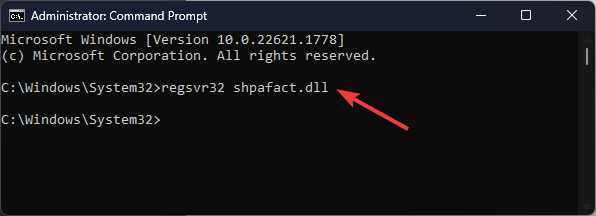
- चुनना ठीक अगर संकेत दिया जाए और अपने कंप्यूटर को रिबूट करें।
3. SFC और DISM स्कैन चलाएं
- दबाओ खिड़कियाँ कुंजी प्रकार अध्यक्ष एवं प्रबंध निदेशक, और क्लिक करें व्यवस्थापक के रूप में चलाएं.

- सिस्टम फ़ाइलों की मरम्मत और हिट करने के लिए निम्न कमांड टाइप करें प्रवेश करना:
sfc/scannow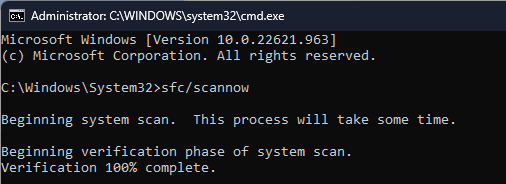
- स्कैन के पूरा होने तक प्रतीक्षा करें, Windows OS छवि फ़ाइलों को पुनर्स्थापित करने के लिए निम्न कमांड को कॉपी और पेस्ट करें, और दबाएँ प्रवेश करना:
डिस्म /ऑनलाइन /क्लीनअप-इमेज /रिस्टोरहेल्थ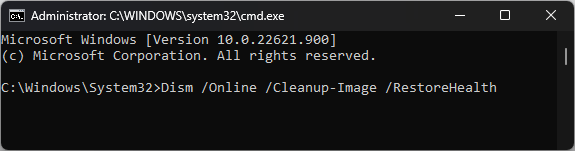
- एक बार स्कैन पूरा हो जाने के बाद, आपका कंप्यूटर दूषित फ़ाइलों को सुधारने के लिए स्वचालित रूप से Windows अद्यतन सेवा से कनेक्ट हो जाएगा। परिवर्तनों को प्रभावी होने देने के लिए अपने पीसी को पुनरारंभ करें।
- रनवे जेन-2: यहां हमने इसके साथ क्या किया और यह कैसे काम करता है
- 0x80040154 एप खोलते समय त्रुटि: इसे कैसे ठीक करें
- बूस्टस्पीड सॉफ्टवेयर के साथ अपने पीसी के प्रदर्शन को बेहतर बनाएं
- फिक्स: विंडोज 10 पर नॉनपेजेड एरिया में पेज फॉल्ट
- CVE-2023-29336: यदि आप Windows 11 पर नहीं हैं, तो आप जोखिम में हैं
4. मैलवेयर स्कैन चलाएँ
- दबाओ खिड़कियाँ कुंजी प्रकार विंडोज़ सुरक्षा, और क्लिक करें खुला.
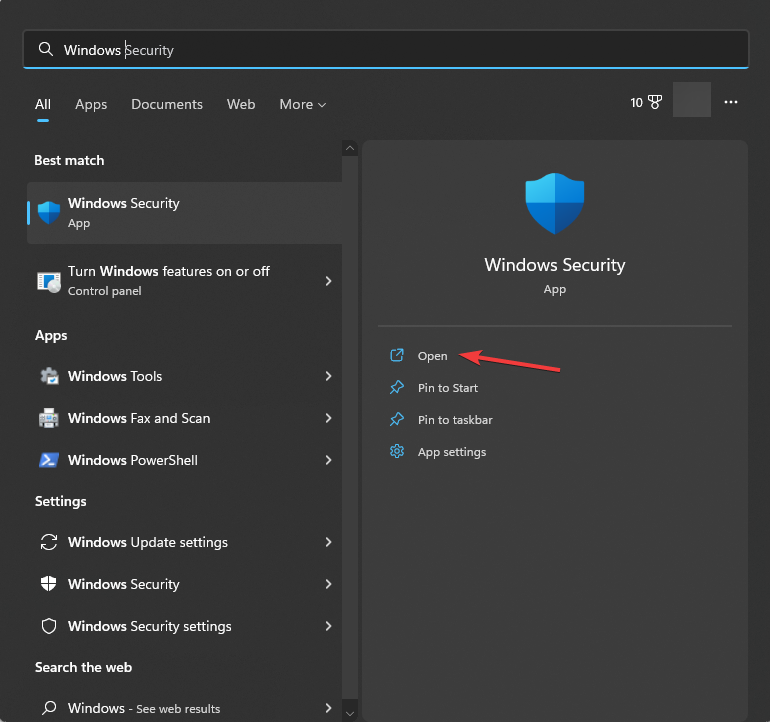
- के लिए जाओ वायरस और खतरे से सुरक्षा और क्लिक करें स्कैन विकल्प.
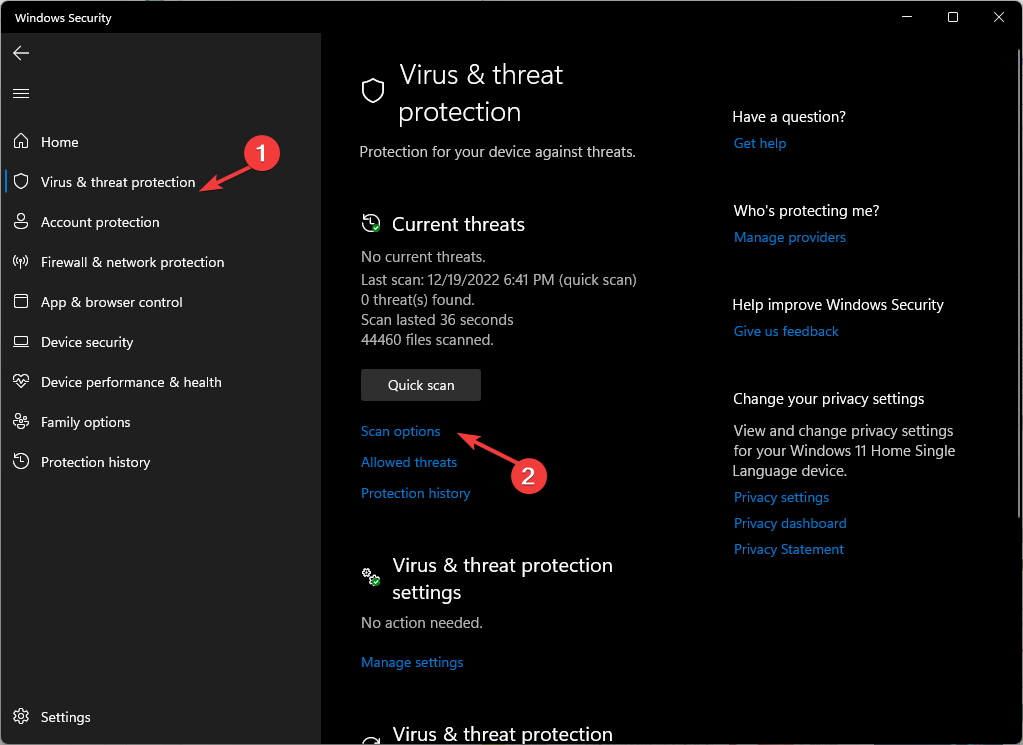
- चुनना पूर्ण स्कैन और क्लिक करें अब स्कैन करें.
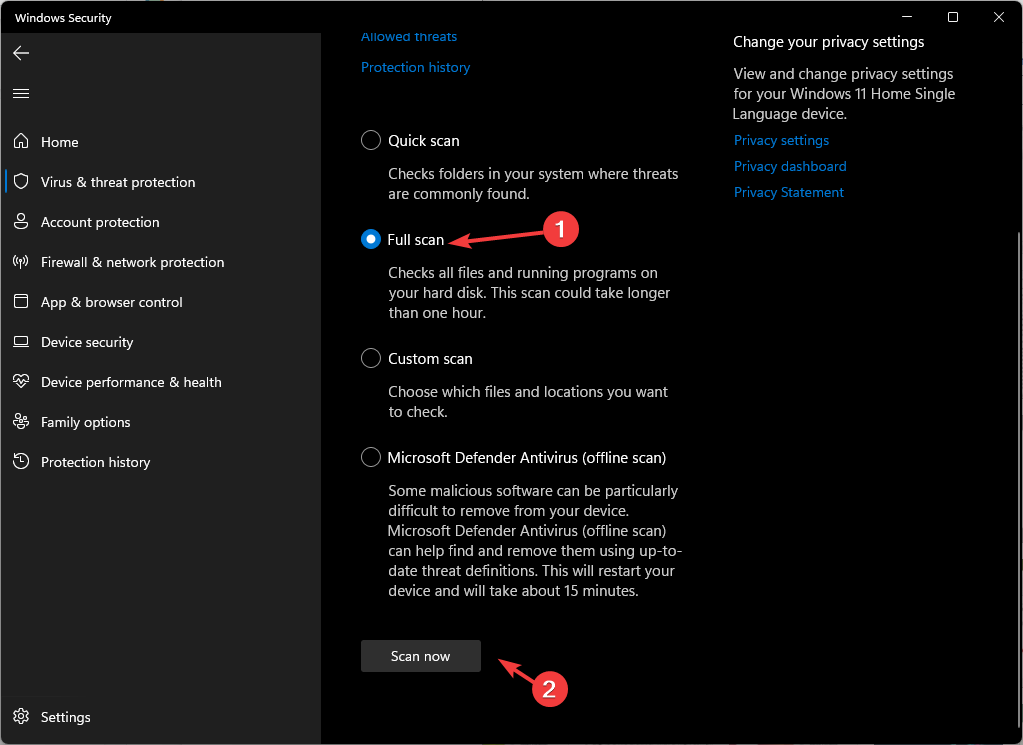
- उपकरण आपके कंप्यूटर को सभी दुर्भावनापूर्ण फ़ाइलों के लिए स्कैन करेगा और उन्हें सूचीबद्ध करेगा। समस्या को ठीक करने के लिए उन्हें हटा दें।
स्कैन चलाना महत्वपूर्ण है क्योंकि यदि DLL समस्याएँ मैलवेयर के कारण होती हैं, तो यह क्रिया इसे हटा देगी, जिससे समस्या समाप्त हो जाएगी। बेशक, आप इस कार्य के लिए तृतीय-पक्ष एंटीवायरस सॉफ़्टवेयर का भी उपयोग कर सकते हैं।
5. सिस्टम रिस्टोर करें
- दबाओ खिड़कियाँ कुंजी प्रकार कंट्रोल पैनल, और क्लिक करें खुला.
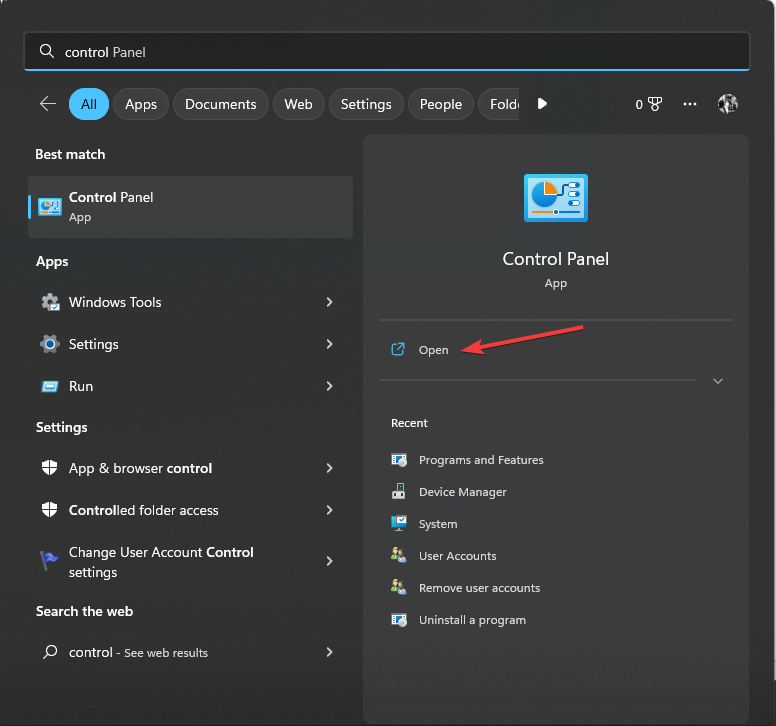
- चुनना बड़े आइकन जैसा द्वारा देखें और क्लिक करें वसूली.
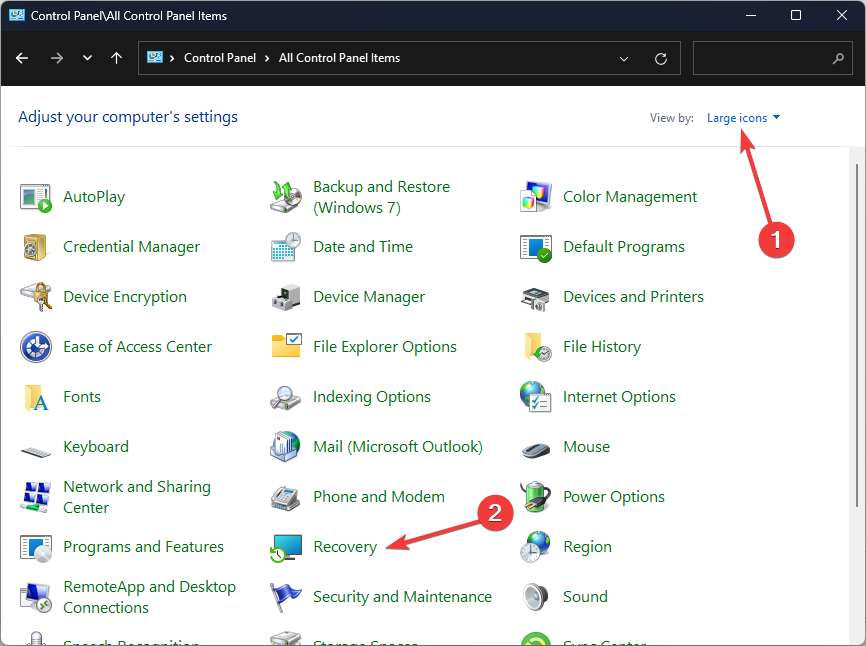
- क्लिक खुला सिस्टम पुनर्स्थापित करें.
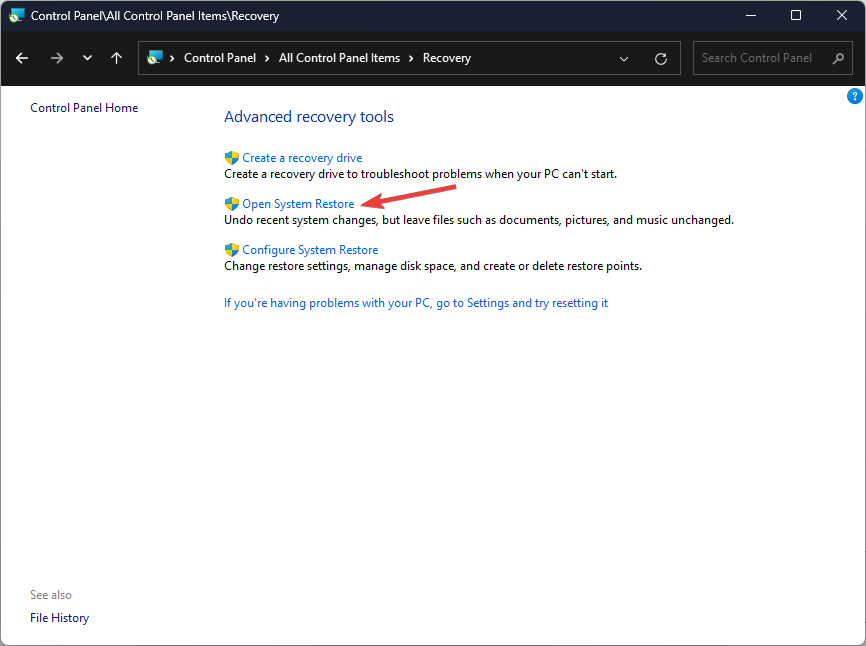
- पर सिस्टम रेस्टोर विंडो, चुनें एक अलग पुनर्स्थापना बिंदु चुनें और क्लिक करें अगला.
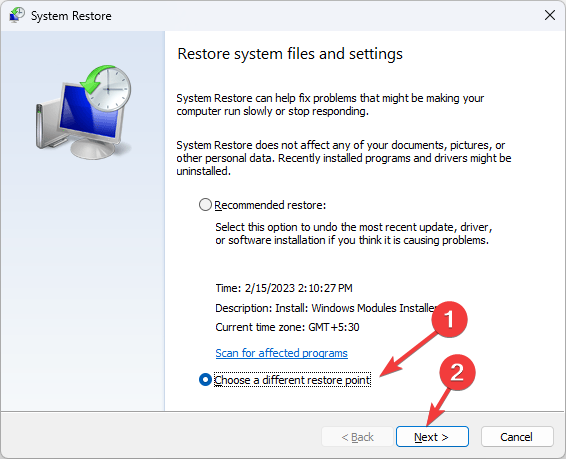
- वह बिंदु चुनें जहां आप चाहते हैं कि आपका विंडोज़ बहाल हो और क्लिक करें अगला.
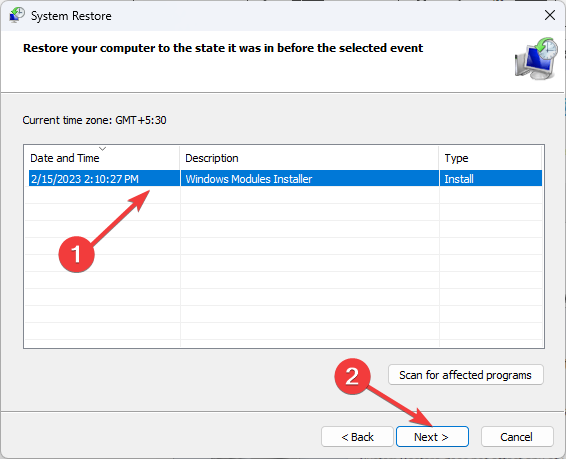
- क्लिक खत्म करना प्रक्रिया शुरू करने के लिए।
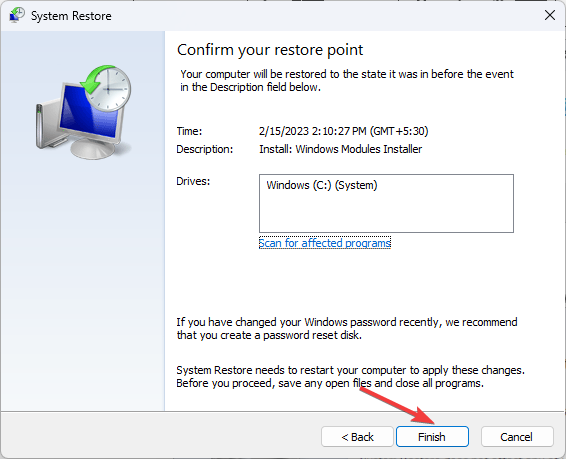
Windows पुनरारंभ होगा और चयनित संस्करण को पुनर्स्थापित करेगा। अगर सिस्टम पुनर्स्थापना सफलतापूर्वक पूर्ण नहीं हुई, हम आपको समाधान के लिए इस जानकारीपूर्ण मार्गदर्शिका को देखने की सलाह देते हैं।
6. DLL फ़ाइल को मैन्युअल रूप से डाउनलोड करें
DLL फ़ाइलों को स्थापित करने के लिए एक अविश्वसनीय वेबसाइट का उपयोग करना हानिकारक हो सकता है और इसकी कभी अनुशंसा नहीं की जाती है। हालाँकि, आप एक विश्वसनीय स्रोत का उपयोग कर सकते हैं, जैसे DLL फ़ाइलें, जो सत्यापित और विश्वसनीय है। आप फ़ाइल को मैन्युअल रूप से पुनर्स्थापित करने के लिए बताए गए चरणों का पालन कर सकते हैं।
- पर जाएँ डीएलएल फाइलें वेबसाइट, खोज shpafact.dll, उपयुक्त विकल्प चुनें और क्लिक करें डाउनलोड करना.

- डाउनलोड किए गए फ़ोल्डर को खोलने के लिए उसे डबल-क्लिक करें और .dll फ़ाइल का पता लगाएं और उसकी प्रतिलिपि बनाएँ।
- इस पथ पर जाएं और फ़ाइल पेस्ट करें:
सी:\Windows\System32\ - परिवर्तनों को सहेजने के लिए अपने कंप्यूटर को रीबूट करें।
तो, ये ऐसे तरीके हैं जिनसे आप संबंधित मुद्दों को ठीक करने के लिए अनुसरण कर सकते हैं shpafact.dl. यदि आप सामना कर रहे हैं आपके विंडोज 10 पर डीएलएल फाइलों की समस्या गायब है, हमारा सुझाव है कि आप इस सामान्य समस्या का समाधान जानने के लिए हमारी जानकारीपूर्ण मार्गदर्शिका पढ़ें।
कृपया हमें नीचे टिप्पणी अनुभाग में विषय के साथ कोई भी जानकारी, सुझाव और अपना अनुभव देने के लिए स्वतंत्र महसूस करें।
अभी भी समस्याएं आ रही हैं?
प्रायोजित
यदि उपरोक्त सुझावों ने आपकी समस्या का समाधान नहीं किया है, तो आपका कंप्यूटर अधिक गंभीर विंडोज़ समस्याओं का अनुभव कर सकता है। हम सुझाव देते हैं कि ऑल-इन-वन समाधान चुनें फोर्टेक्ट समस्याओं को कुशलता से ठीक करने के लिए। स्थापना के बाद, बस क्लिक करें देखें और ठीक करें बटन और फिर दबाएं मरम्मत शुरू करें।


